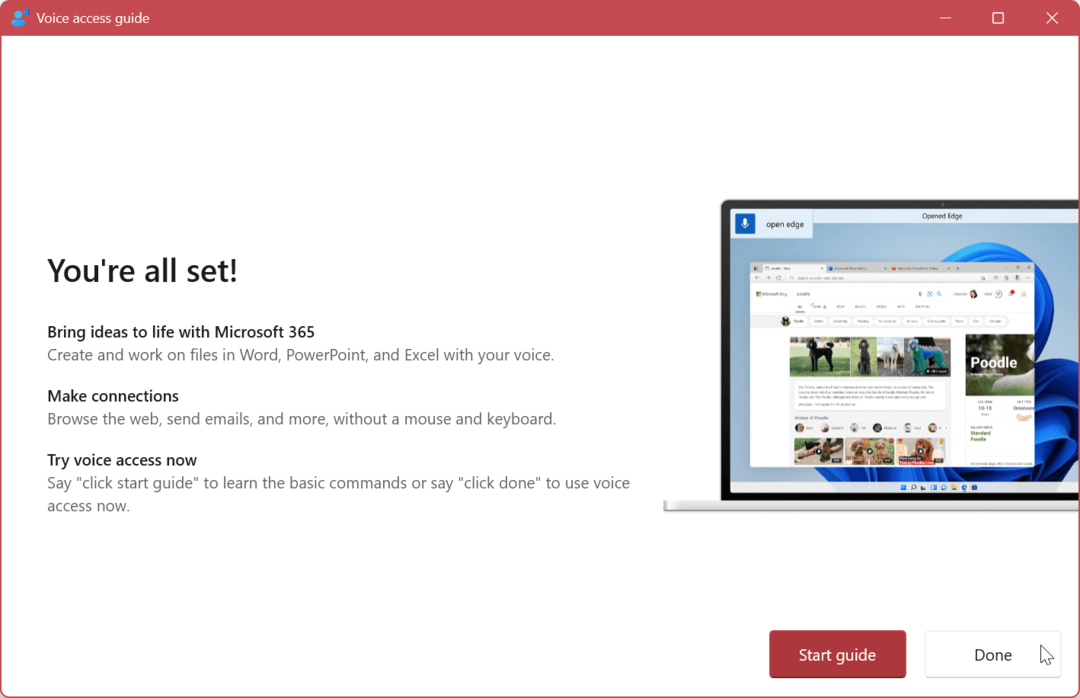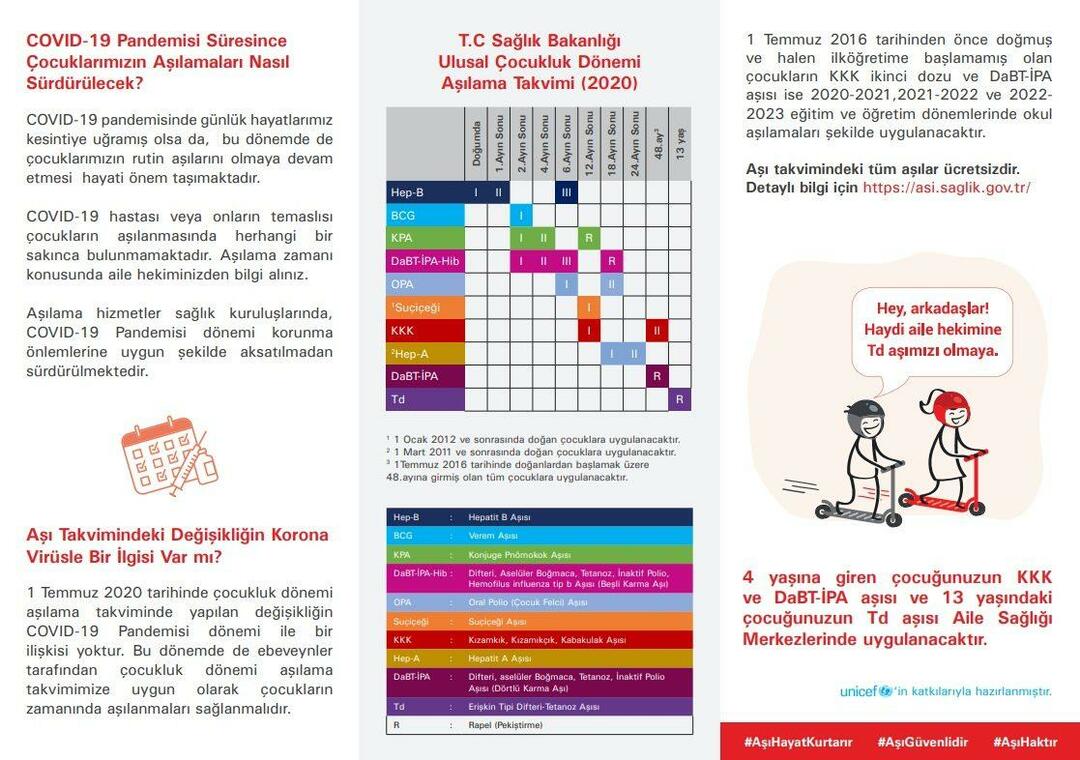Siit leiate näpunäiteid uue Apple TV jaoks
Kodune Meelelahutus õun Apple Tv Nööri Lõikamine / / March 18, 2020
Ekraanisäästjad ei säästa tänapäevases lameekraaniga teleris ekraani. See ei tähenda, et need pole lõbusad ja on osa Apple TV kogemusest.
Ekraanisäästjad ei "täna ekraanil säästa" oma kaasaegses lameekraaniga teleris nagu vana kooli CRT-d. See ei tähenda, et need pole teie arvutis lõbusad küljed ja nad on osa uuest Apple TV-st kogemus. Sarnaselt ilusale maalile või kunstilisele vaibale seab meeleolu ekraanisäästjad. Siin on mõned näpunäited just soovitud kogemuse loomiseks.

Apple TV reklaam San Franciscos, kuid seda ei saa ekraanilt ekraanilt vaadata - Foto: gazeronly
Ekraanisäästja põhitõed: unerežiimi ja ekraanisäästja taimeri seadistamine
Uni ja ekraanisäästja on kaks erinevat asja. Uni on siis, kui AppleTV jääb seisma. Sel hetkel ei kuvata pilti. Üks ekraanisäästjaga seotud probleeme on see, kui teie Apple TV läheb liiga kiiresti magama. Soovite veenduda, et unetaimeri seade on suurem kui ekraanisäästja säte.
Unerežiimi vaikeaja muutmiseks minge üle kellaajale Seadistused rakendus. All Kindral,
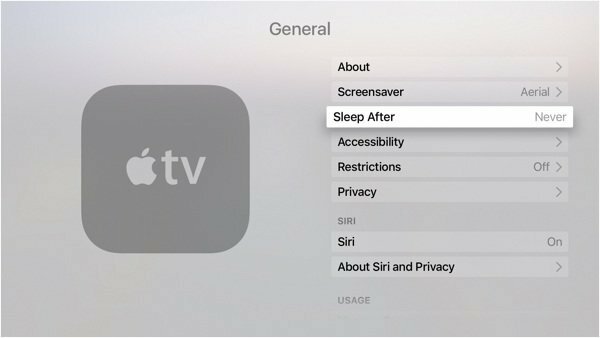
Une alustamiseks liikuge edasi avaekraanile. Hoidke kodus nuppu all ja „Kas magan nüüd? ” ilmub ekraanile. Proovin seda teha vahetult enne magamaminekut.
Aastal Seadistused> Üldine ekraanil valige Ekraanisäästja ja Alusta pärast. Kui kaua ekraanisäästja käivitub, võtab see kaua aega. Need valikud sobivad enamjaolt MacOS-iga: 2 minutit, 5 minutit, 10 minutit, 15 minutit, 30 minutit või mitte kunagi. MacOS võimaldab teil selle tund aega seada. Mul pole aimugi, miks Apple selle võimaluse tunnimärgi vahele jättis.
Ekraanisäästja viivitamatuks käivitamiseks topeltklõpsake menüünupul, kui olete avaekraanil.
Ekraanisäästja seadistamine
Kui olete Ekraanisäästja seadetes, saate piltide kuvamiseks mõned võimalused. Kui soovite, et teie tehtud fotod ilmuksid, on see natuke kaasatud. Google Chromecastidel on sarnased võimalused.
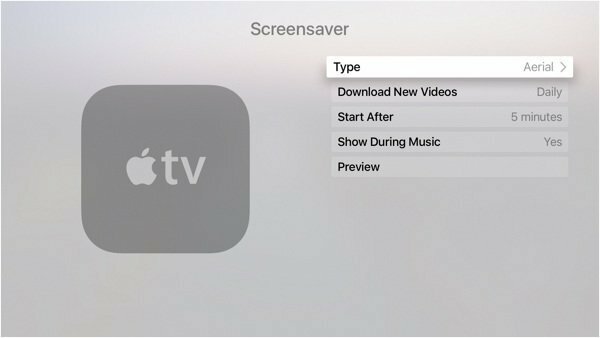
Apple'i fotod
Need on nagu Apple TV eelmiste põlvkondade fotod. Ei midagi siin liiga põnevat. Need on fotod, mille Apple valib
Minu fotod
Need on pildid saidilt iCloudi fotode jagamine või Minu fotovoog. Ma arvan, et see on õudne idee, sest mõnikord salvestatakse iCloudi pildid, mida te võib-olla ei soovi, et teised näeksid. Paljud piinlikud lood saavad alguse just sellest. Kui kureerite hoolikalt oma iCloudi teegis toimuvat, on teil kõik korras. Ma ei usu, et enamik inimesi mõtleb selle privaatsuse teema üle. Pilte voogesitatakse ainult ühelt iCloudi kontolt.
Kodu jagamine
Kui soovite fotosid jagada, on mõistlikum seda teha nii. Protsessi alustate iTunesist. Liikuge edasi Fail> Kodu jagamine> Lülitage kodu jagamine sisse. Sisestate oma Apple ID ja autentite. Pärast kodu jagamise sisselülitamist on sellel samal menüül veel üks valik Valige fotod, mida jagada Apple TV-ga.
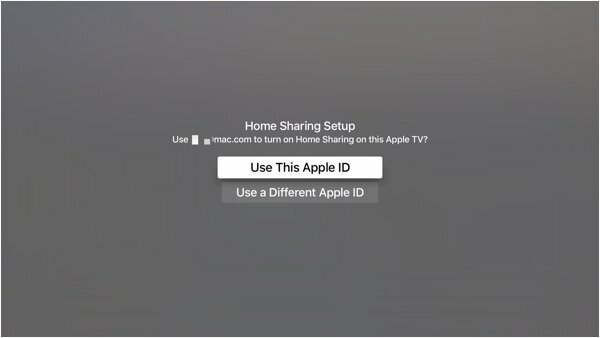
Seejärel saate valida ükskõik millise fotorakenduse albumi või mõne muu Maci kausta. Kui te pole fotode suur fänn, saate selle seada Dropboxi kausta või isegi oma võrgu ühiskasutatavasse kausta.
Sel viisil fotode seadistamine annab teile suurema kontrolli selle üle, mida seal kuvatakse. See võimaldab teil voogesitada ka fotosid, sõltumata iCloudi kontost.
Antenn
Aerofotod on hingematvad. Pärast minu reis Londonisse, Nägin põnevusega kõiki vaatamisväärsusi, mida mäletan. Saate neid kõiki vaadata siin. Kui teil on vaba ruumi, siis soovitan see sättida Laadige alla uued videod kuni Iga päev. Igaüks neist on umbes 600 MB, nii et see pole tõenäoliselt teie Apple TV salvestusruumi täitmine. See ei lase teil samade piltidega igav hakata. Kui olete huvitatud, saate alla laadida ekraanisäästjad, mida oma Macis kasutada see link
Kasutage ekraanisäästja asemel rakendust
Apple'i ekraanisäästjate valikud on piiratud. Selles kategoorias on selgelt Chromecast. Järgmine parim asi paremate fotode jaoks on parem rakendus. Rakendust ei saa ekraanisäästjaks määrata. Mida saate teha, on kasutada rakendust, mis kuvab pilte ja seadistab oma Ekraanisäästja kuni Mitte kunagi. Kui olete Apple TV-ga juba lõpule jõudnud, lülitage lihtsalt rakendus sisse.

Minu lemmikrakendus selleks on Earthlapse by Jetson Loominguline. Näete videoid, mis on salvestatud otse rahvusvahelisest kosmosejaamast. Selles rakenduses saate lisada kellaaja ja kuupäeva. Samuti installisin rakendused nende Magic Window seeriatest nagu Naturescapes ja Cityscapes
Sõltumata sellest, millise valiku valite, kaunistab Apple TV pilt teie tuba ja seab meeleolu. Erinevalt vaibast või seinal olevatest maalidest on Apple TV-s olevaid pilte lihtne muuta.